win7系统在运行的过程中会产生临时文件和临时文件夹,虽然说临时文件夹是系统运行时候产生的,但是也会产生一定的内存,今天小编就给大家分享下怎么更改win7系统临时文件夹的位置,让win7系统的运行更加顺畅。
步骤一:在win7 32位系统的桌面打开“开始”菜单,然后打开菜单里面的“控制面板”,在“控制面板”里面找到“系统”的选项打开。
步骤二:在win7系统的系统设置界面中,我们在左侧的菜单栏目中找到“高级系统设置”,点击打开。
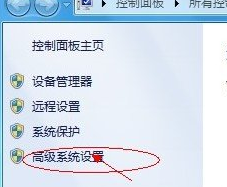
步骤三:在win7系统的高级系统设置中,我们切换到“搞机”这个选项卡,然后点击界面下方的“环境变量”,然后在环境变量的界面中进行临时文件夹的设置。
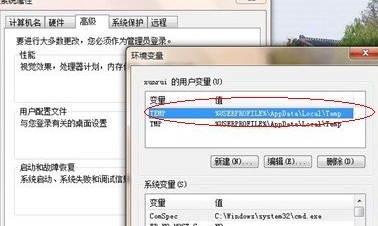
步骤四:在“环境变量”的界面中,我们可以看到TEMP、TMP两个选项,我们分别选中这两格变量选项,然后点击下方的编辑按钮,在编辑的界面中我们按照自己的习惯重新设置win7系统临时文件夹的路径就可以了。
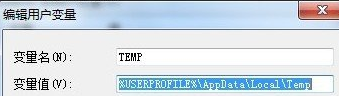
小编推荐
手游风云榜
更多 资讯阅读
更多 -

- 使用Blender生成城市模型
- 教程 2024-12-05
-

- 全球气象数据ERA5的下载方法
- 教程 2024-12-05
-

- Xpath解析及其语法
- 教程 2024-12-04
-

- 机器学习:神经网络构建(下)
- 教程 2024-12-04
-

- 华为Mate品牌盛典:HarmonyOS NEXT加持下游戏性能得到充分释放
- 教程 2024-12-03
-

- 实现对象集合与DataTable的相互转换
- 教程 2024-12-02
-

- 硬盘的基本知识与选购指南
- 教程 2024-12-01
-

- 如何在中国移动改变低价套餐
- 教程 2024-11-30
-

- 鸿蒙NEXT元服务:论如何免费快速上架作品
- 教程 2024-11-29
-

- 丰巢快递小程序软件广告推荐关闭方法
- 教程 2024-11-27
-

- 如何在ArcMap软件中进行栅格图像重采样操作
- 教程 2024-11-26
-

- 算法与数据结构 1 - 模拟
- 教程 2024-11-26






























